
Једна од карактеристика Виндовса 10 је могућност креирања виртуелног диска из мапе. Овим се додаје нови чврсти диск у фолдер. "Овај рачунар". Када отворите диск у Екплорер-у, биће приказан садржај изворне мапе.
Стварање диска из мапе може се обавити помоћу уграђене команде субст. Она повезује стазу са словом погона. Када користите наредбу без параметара, субст приказује слова виртуалних дискова које сте већ направили помоћу алата.
Алат субст није ексклузивна карактеристика оперативног система Виндовс 10. Први пут је представљен у ДОС-у и укључује се у све верзије оперативног система Виндовс. Дискови креирани помоћу субст-а остају доступни током корисничке сесије или док ручно не одспојите виртуални диск. Поновно покретање, искључивање рачунара или одјава са корисничког налога у потпуности ће искључити виртуалне дискове, а ви ћете их морати поново створити да бисте их поново користили.
Да бисте креирали виртуелни диск из мапе у оперативном систему Виндовс 10,
1. корак: Отворите нову инстанцу командне линије или ПоверСхелл као Администратор.
2. корак: Унесите следећу команду: потстрани пут \ пут \ до директоријума
Корак 3: Замените део писмо које желите да доделите виртуелном диску. Писмо не би требало да користи ниједан прави или виртуелни диск, укључујући уклоњиве уређаје повезане на рачунар.
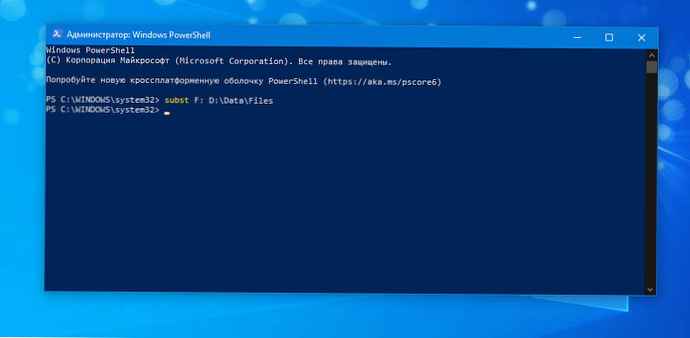
4. корак: Замените путању мапе \ пут \ до директоријума пун пут до изворне мапе коју желите да монтирате као диск, користим фасциклу Филес која се налази на диску Д.
Корак 5: Сада отворите Екплорер и отворите фолдер "Овај рачунар". Тамо ћете видети нови диск.

Помоћу субст-а брзо можете пронаћи виртуелне дискове доступне у тренутној сесији корисника.
Пронађите виртуалне погоне креиране помоћу Субст-а.
1. корак: Отворите нову командну линију.
2. корак: Унесите субст без параметара и притисните Ентер.
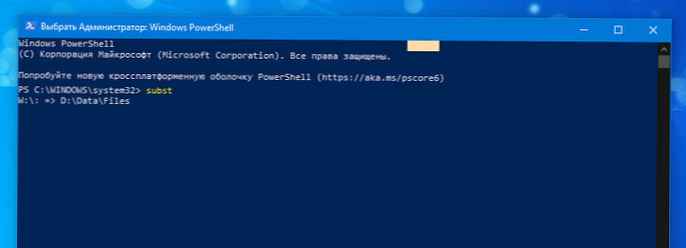
На излазу ћете видети листу виртуелних дискова креираних са субст.
Све!
Како уклонити диск створен помоћу субст-а.
1. корак: Отворите нову командну линију.
2. корак: Унесите следећу команду: субст / Д
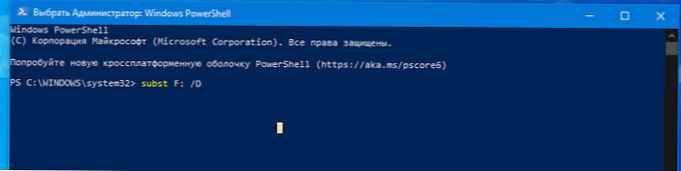
Замените део стварно слово виртуелног диска које желите да избришете.
Корак 3: Притисните тастер Ентер. Диск је уклоњен.
Савет: Виндовс 10 се може повезати са виртуелним погоном сваки пут када се пријавите на свој налог. Ово може бити корисно ако имате софтвер који тражи датотеке на неком тврдом месту које није доступно на рачунару. Ево како.
Креирање виртуелног диска са Субст-ом при покретању Виндовс 10
1. корак: Креирајте нове .Шишмиш датотека са следећим садржајем: @субст Ф: д: \ Подаци \ Датотеке
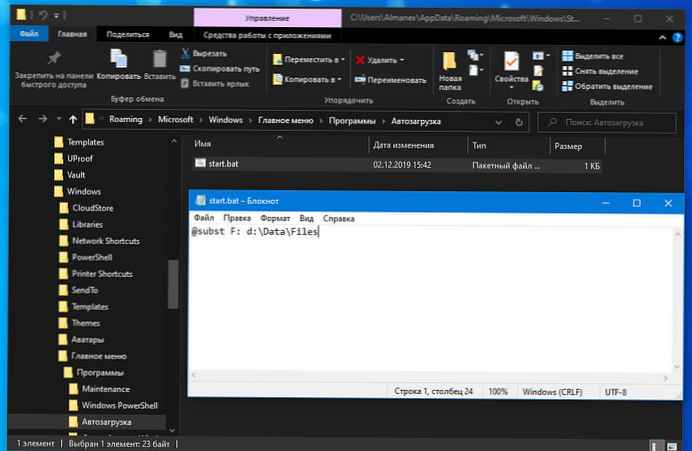
2. корак: Исправите путању слова слова и мапе у складу са вашим захтевима.
Корак 3: Притисните Вин + Р да бисте отворили дијалог. Трчи.

4. корак: Унесите следеће команде: схелл: покретање
Корак 5: Ово ће отворити почетну фасциклу. Премјестите генерирану батцх датотеку тамо.
Сваки пут када се пријавите у Виндовс 10, из задате мапе ће се створити виртуелни диск и њему ће се доделити одговарајуће слово погона..
Како додати наредбу „Цреате Диск фром Фолдер“ у контекстни мени Екплорер
1. корак: Отворите уређивач текста Нотепад-а
2. корак: Копирајте и залепите следеће редове у њу:
Виндовс Регистри Едитор Верзија 5.00
[ХКЕИ_ЦЛАССЕС_РООТ \ Дирецтори \ схелл \ Моунт Р \ наредба]
@ = "супст р: \"% 1 \ ""
Корак 3: Сачувајте га уз додатак * .рег
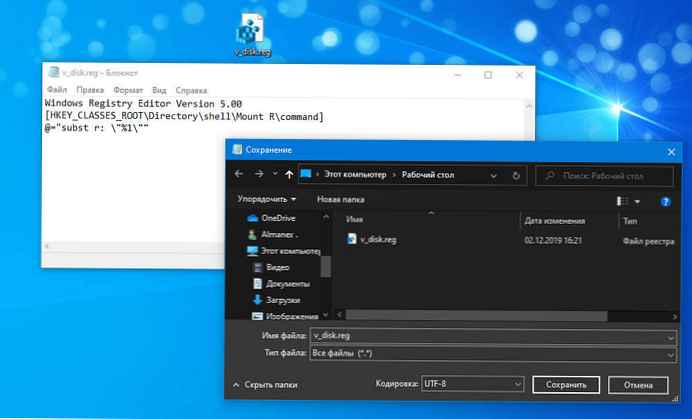
4. корак: Покрените креирану датотеку извођењем спајања, потврдите системски захтев да бисте извршили измене у регистру. То је то. Сада отворите истраживач, кликните десним тастером миша на фасциклу из које ће се креирати виртуелни диск и изаберите „Моунт р ".
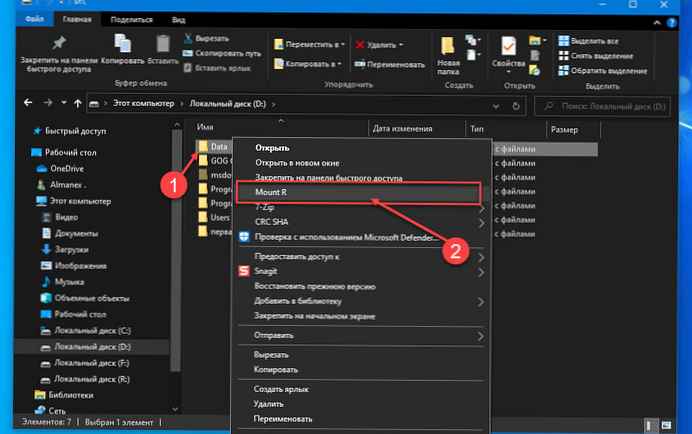
Иди на "Овај рачунар" Овде ћете пронаћи створени диск.. Све!











